9 WordPress 편집기 플러그인 – WordPress 데이터를 쉽게 편집하려면
게시 됨: 2019-04-30WordPress 플러그인 디렉토리에는 많은 플러그인이 있습니다. 그러나 대부분 플러그인에서 찾는 기능이 부족합니다. 플러그인을 하나씩 테스트하려고 하면 시간이 많이 걸립니다.
이 게시물에서는 WordPress를 더 잘 편집할 수 있는 최고의 WordPress 편집기 플러그인을 나열했습니다. 이 플러그인은 무작위로 선택되지 않습니다. 우리는 수많은 WordPress 편집기를 테스트했고 그것들을 정렬한 후 이러한 플러그인을 찾았습니다.
이러한 플러그인을 사용하면 시간과 노력을 적절하게 활용할 수 있습니다. 각 플러그인에는 다양한 기능이 제공되며, 귀하의 요구 사항에 가장 적합한 것을 선택하십시오.
블랙 스튜디오 TinyMCE
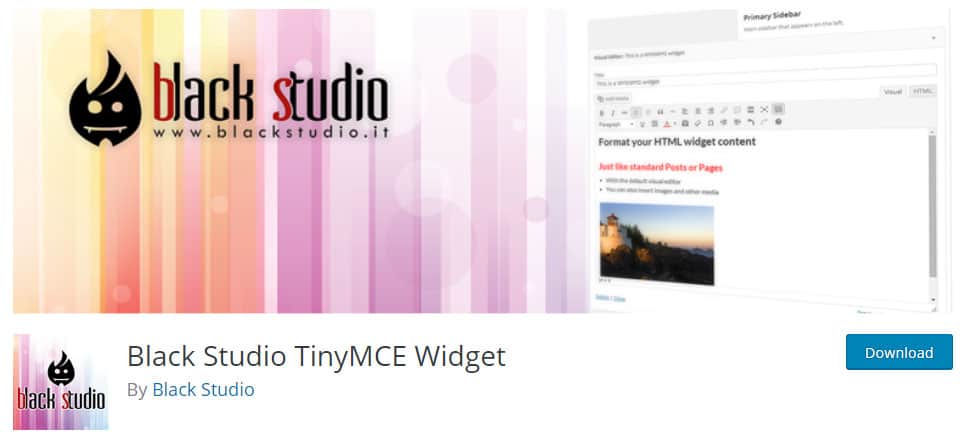
이것은 현재 WordPress 저장소에서 사용할 수 있는 최고의 WordPress wysiwyg 편집기 플러그인 중 하나입니다. 번거로움 없이 사이드바에 서식 있는 텍스트와 미디어 개체를 삽입할 수 있습니다. Black studio TineMCE를 사용하면 WordPress의 기본 TinyMCE 편집기를 사용하지 않고도 WYSIWYG 방식으로 위젯을 편집할 수 있습니다.
Black Studio TinyMCE 를 사용하면 HTML 모드와 비주얼 모드 사이를 완전히 전환할 수 있습니다. 텍스트에 서식 및 미디어/이미지를 추가하는 데 HTML 지식이 필요하지 않습니다. 앞으로 나아가 WordPress 미디어 라이브러리의 미디어를 사용할 수 있습니다.
Black Studio TinyMCE는 전체 화면 편집을 지원하며 전반적인 위젯 접근성도 지원합니다. 전체 화면 편집 모드에서는 편집기가 화면 전체에 표시되므로 주의가 산만하지 않고 작업할 수 있습니다.
장점
- 모든 기능을 갖춘 TinyMCE 비주얼 편집기.
- 전체 화면 편집을 지원합니다.
- 20개 이상의 언어로 번역 가능.
- 시각적 편집기를 통해 서식 있는 텍스트 위젯을 편집할 수 있습니다.
단점
- 추가 작성기 컨트롤이 표시되지 않습니다.
- 위젯 제목과 콘텐츠 사이의 큰 격차.
클래식 편집기

클래식 편집기는 클래식 WordPress 편집기를 복원하는 WordPress 팀의 공식 플러그인입니다. 새로운 WordPress 5에서 기본 편집기는 Gutenburg입니다. Gutenberg는 당신이 찾고 있는 편집자가 아닐 수도 있습니다. 이 플러그인은 구텐베르크 블록 편집기의 모든 기능을 숨기고 이전의 고전적인 방식으로 게시물을 작성할 수 있습니다.
이 클래식 편집기를 사용하면 관리자가 모든 사용자에 대한 기본 편집기를 선택할 수 있습니다. 이를 통해 관리자는 사용자가 기본 편집기를 변경할 수 있습니다. 이것이 허용되면 사용자는 각 게시물에 사용할 편집기를 선택할 수 있습니다.
이 공식 WordPress 플러그인은 2022년까지 또는 필요한 기간 동안 완전히 지원되고 유지됩니다.
장점
- 이전 클래식 편집기를 복원합니다.
- 복잡하지 않습니다.
단점
- WordPress의 클래식 편집기에는 모든 제한 사항이 있습니다.
WP 스마트 에디터
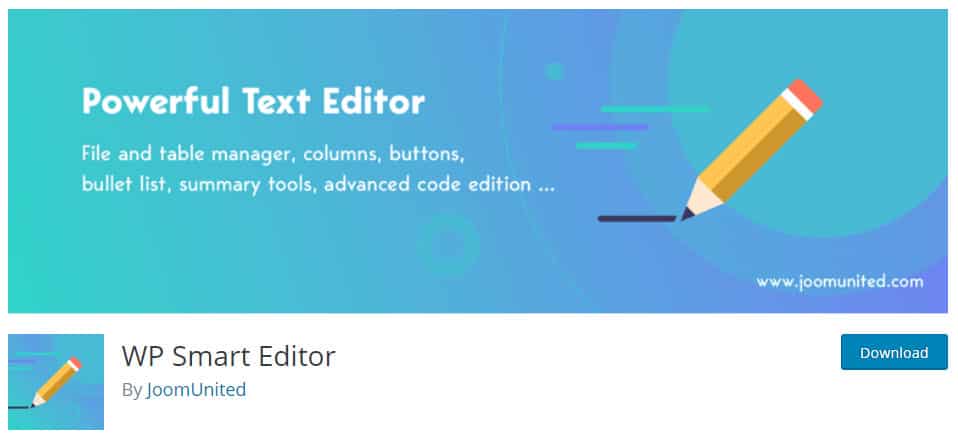
WP 스마트 편집기보다 번거로움 없이 사용할 수 있는 간편한 워드프레스용 편집기를 찾고 있다면 바로 이 편집기를 찾으십시오. 이 텍스트 편집기는 사용자 또는 사용자 역할별로 도구를 필터링할 수 있는 가능성을 통해 귀하와 귀하의 클라이언트에게 맞춤형 경험을 제공합니다. 다른 사용자 프로필을 만들고 각 프로필에 다른 편집기 도구를 설정합니다.
이 WordPress 콘텐츠 편집기 플러그인은 파일 관리자, 테이블 관리자, 버튼, 글머리 기호 목록, 콘텐츠 요약, 사용자 정의 스타일 편집기 등과 같은 다양한 시간 절약 도구와 함께 제공됩니다. 이러한 도구는 시간을 절약할 뿐만 아니라 노력.
장점:
- 여러 시간 절약 도구.
- 무제한 사용자 프로필 생성.
- 타사 통합과 호환됩니다.
단점:
- Pro 버전은 많은 기능을 제공하지 않습니다.
TinyMCE 고급
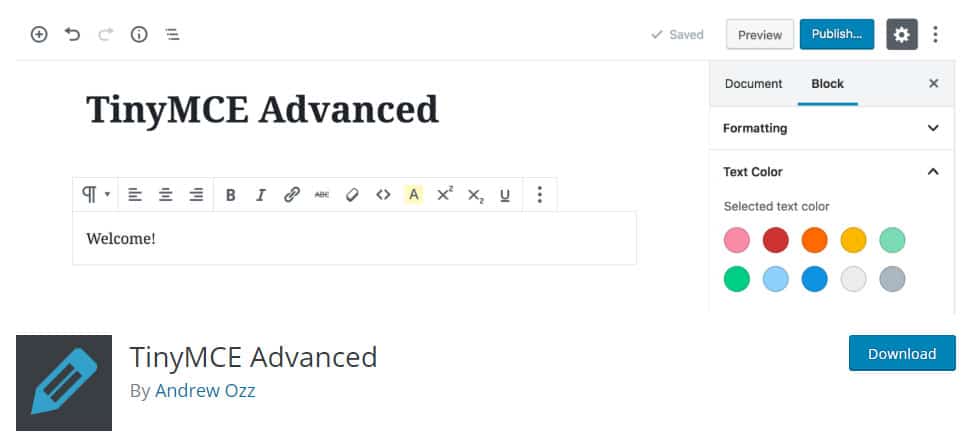
WordPress 비주얼 편집기로 제한을 느끼고 더 많은 서식 옵션이 필요한 경우 TinyMCE Advanced 플러그인을 살펴보십시오. 이 플러그인을 사용하면 TinyMCE 비주얼 편집기를 사용자 정의하여 모든 단축키와 서식 도구를 손끝에서 사용할 수 있습니다.
TinyMCE Advanced를 사용하면 대시보드에서 고급 서식을 지정할 수 있습니다. 다음을 수행할 수 있습니다.
- 테이블을 추가하고 변경합니다.
- 글머리 기호 대신 정렬되지 않은 목록에 대해 사각형 또는 디스크를 선택합니다.
- 텍스트를 검색한 다음 바꿉니다.
- 이모티콘, 페이지 나누기, 날짜 및 시간, 수평선, 공백 등을 삽입합니다.
이 플러그인을 사용하는 동안 어딘가에 멈춘 경우 설명서를 확인할 수 있습니다. 또한 발생할 수 있는 대부분의 일반적인 문제를 해결하는 데 사용할 수 있는 몇 가지 자습서가 있습니다. 플러그인 개발자는 WordPress.org의 포럼을 적극적으로 지원하고 게시된 모든 문제를 해결하려고 시도합니다.
장점:
- 고급 서식 옵션.
단점:
- 때때로 403 및 500과 같은 오류가 발생합니다.
- 인라인 CSS를 지원하지 않습니다.
게시물/페이지 HTML 편집기용 구문 형광펜
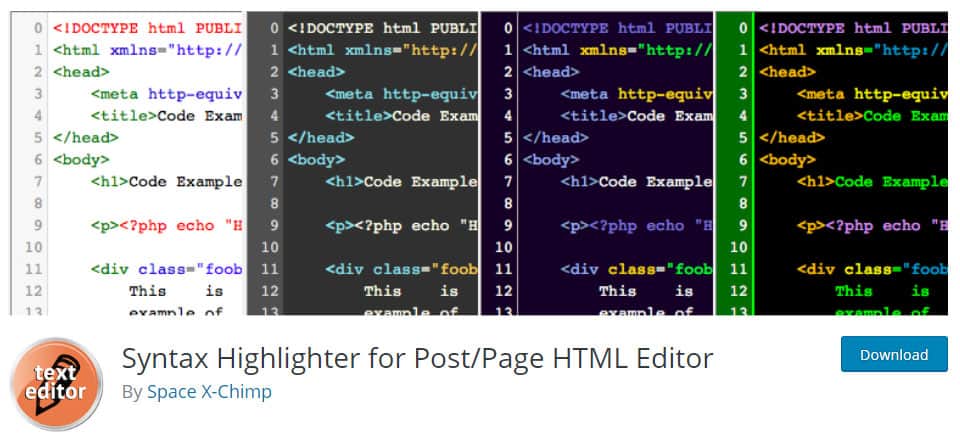
지루하거나 편집기에 문제가 있는 경우 구문 형광펜으로 전환해 보십시오. 기본 게시물 및 페이지 텍스트/HTML 편집기를 향상된 편집기로 대체하는 사용하기 쉬운 WordPress 플러그인입니다. 기본 WordPress 게시물 및 페이지 텍스트/HTML 편집기는 훌륭하지만 제한적입니다.
이 플러그인은 기본 편집기의 제한을 제거합니다. HTML 마크업을 쉽게 읽을 수 있도록 구문 강조 및 줄 번호 매기기가 있는 코드를 볼 수 있습니다. 편집기를 완전히 제어할 수 있으며 설정 페이지에서 구성할 수 있습니다.
게시물/페이지용 구문 형광펜은 36가지 색상 테마와 함께 제공되는 매우 가볍고 빠른 편집기입니다. 이 플러그인은 번역 준비가 완료되었으며 이미 여러 인기 있는 언어로 번역되었습니다. 구문 형광펜이 있는 기본 편집기보다 훨씬 더 편안하고 만족할 것입니다.
장점:
- 빠르고 가벼움
- 번역 준비 완료
- 크로스 브라우저 호환
단점:

- 테마/플러그인 편집기에 대한 구문 강조 표시를 제공하지 않습니다.
WP Githuber MD – 워드프레스 마크다운 편집기

Wp Githuber MD는 마크다운 편집기, 이미지 붙여넣기, HTML에서 마크다운 도우미, 라이브 미리보기 등과 같은 다양한 기능을 제공하는 올인원 워드프레스 마크다운 플러그인입니다. HTML to Markdown 도구를 사용하여 HTML을 마크다운으로 변환할 수 있습니다.
이 편집기의 특별한 기능 중 하나는 불필요한 스크립트를 로드하지 않는다는 것입니다. 이 플러그인은 마크다운 콘텐츠를 감지한 다음 로드할 스크립트를 결정합니다. 이 마크다운 편집기를 사용하면 포토샵에서 이미지의 선택된 영역을 복사한 다음 마크다운 편집기에 붙여넣을 수 있습니다. 이 무료 WordPress 편집기는 프리미엄 버전과 함께 제공되지 않습니다.
장점:
- HTML에서 Markdown 도우미로
- 구텐베르크 지원
- 이미지 복사 및 붙여넣기
- 구문 강조
단점:
- 이 플러그인에 사용할 수 있는 프리미엄 버전이 없습니다.
Htaccess 편집기
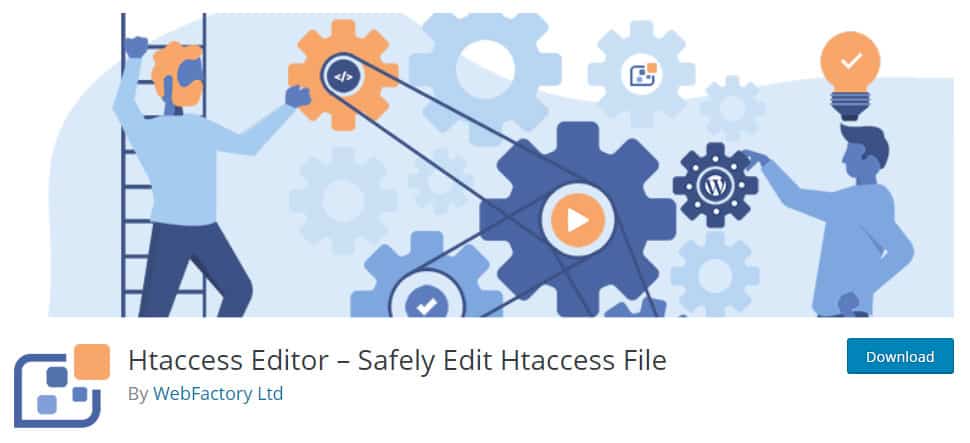
WP Htaccess 편집기를 사용하여 WP 관리자에서 사이트 .htaccess 파일을 쉽게 편집하십시오. 자동 백업으로 .htaccess 파일을 편집하는 안전하고 간단하며 빠른 방법을 제공합니다. 재해 발생 시 FTP를 통해 또는 플러그인에서 직접 이 백업을 복원할 수 있습니다.
백업은 '/wp-content/htaccess-editor backups/' 폴더에서 찾을 수 있습니다. 이 편집기는 WP 네트워크(WPMU)와 완벽하게 호환되고 테스트되었습니다. 네트워크 관리자의 설정 메뉴 아래에 나타납니다.
장점:
- 자동 파일 백업.
- .htaccess 파일을 간단하고 안전하게 편집할 수 있습니다.
- WP 네트워크(WPMU) 지원
단점:
- 그런 단점이 없습니다.
테마 편집기
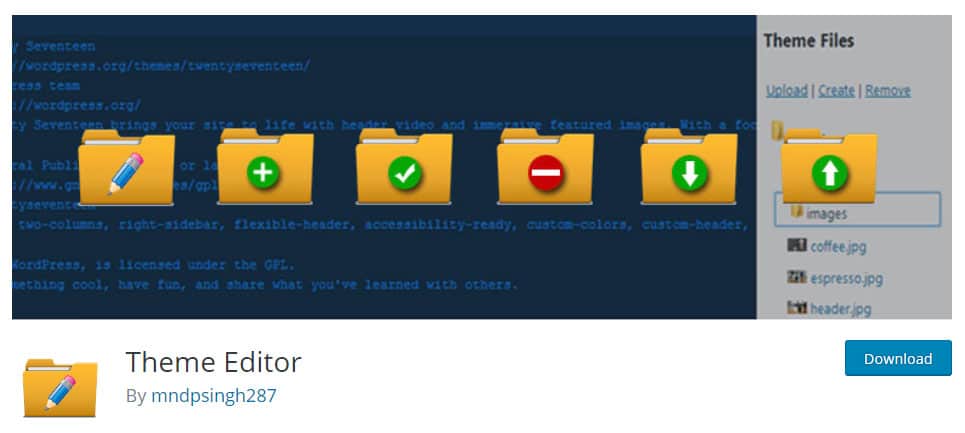
테마와 플러그인 파일을 직접 편집할 수 있는 WordPress 편집기 플러그인을 찾고 있다면 더 이상 볼 필요가 없습니다. 테마 편집기는 플러그인과 테마 파일을 쉽게 편집하는 데 도움이 되는 최고의 WordPress 편집기 플러그인 중 하나입니다. 이 플러그인 하나로 파일과 폴더를 쉽게 제거하거나 업로드할 수 있습니다.
이 플러그인의 유용한 기능 중 하나는 사용자 권한입니다. 작성자, 편집자, 관리자, 구독자 등과 같은 다양한 사용자 역할로 원하는 만큼 사용자를 생성할 수 있습니다. 권한이 있는 특정 파일에만 액세스할 수 있습니다.
이 플러그인의 또 다른 특징은 상위 탭에서 상위 테마를 선택하여 하위 테마를 생성할 수 있다는 것입니다.
장점:
- 코드 미러링
- 테마 및 플러그인 파일 편집
- 멋진 상자
단점:
- 자동 완성 없음
- 구문 형광펜 없음
궁극의 블록
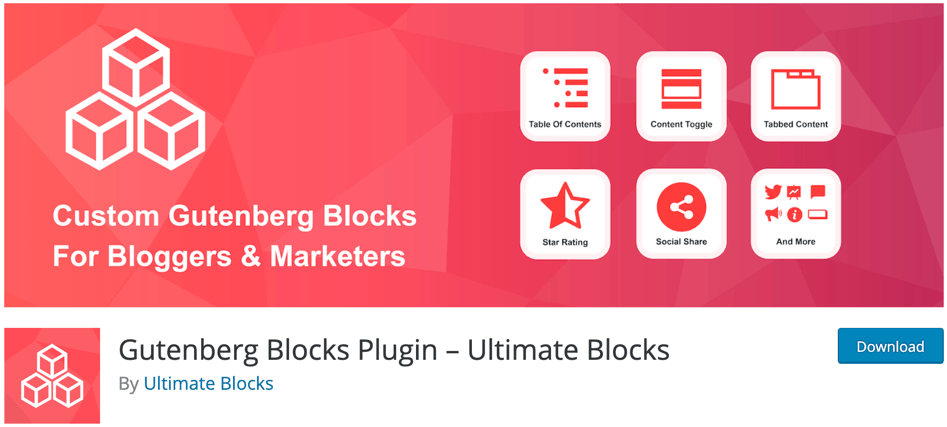
Gutenberg 편집기는 WordPress 커뮤니티를 폭풍으로 몰아넣었습니다. WordPress 자체 출시 이후 가장 큰 업데이트 중 하나이며 디자이너나 개발자가 아니더라도 페이지를 더 멋지게 보이게 하는 더 많은 기능을 제공합니다.
그리고 그것을 완전히 변경하고 다른 편집기를 사용하는 대신 최대한 활용하는 것이 어떻습니까? 이 플러그인은 당신이 그렇게 할 수 있도록 도와줍니다.
Ultimate Blocks 플러그인에는 Gutenberg 편집기의 기능을 확장하고 최대한 활용하는 데 도움이 되는 17개의 멋진 블록이 있습니다.
검토(스키마 활성화 블록), 행동 유도 블록, 개선된 버튼 블록, 카운트다운 블록, 진행률 표시줄 블록, 클릭하여 트윗하기 차단 등과 같은 몇 가지 필수 블록이 있습니다.
장점:
- 편집기를 완전히 바꾸는 것이 아니라 최대한 활용하는 것입니다.
- 원하는 것을 얻기 위해 코드를 가지고 놀 필요가 없습니다. 기능은 사용하기 쉽습니다.
- 복잡하지 않습니다.
단점:
- 이 플러그인은 Gutenberg 편집기 전용입니다. Classic 편집기에서는 사용할 수 없습니다.
WordPress 편집기 플러그인 선택
WordPress의 기본 tinyMCE 편집기가 마음에 들지 않으면 Black studio TinyMCE로 이동하십시오.
WordPress Visual Editor를 확장하려면 TinyMCE Advanced를 사용하십시오.
좋은 테마 테마 파일 편집기를 찾고 있다면 – 테마 편집기로 가십시오.
최고의 마크다운 편집기를 찾고 있다면 WP Githuber MD 마크다운 편집기를 사용하십시오.
결론
WordPress 디렉토리에는 수많은 WordPress 편집기 플러그인이 있으며 모두 시도할 수는 없습니다. 따라서 우리는 최고의 후보 목록을 만들려고 노력했습니다. 요구 사항을 충족하고 편안하게 편집하는 데 도움이 되는 항목을 찾으시기 바랍니다.
다른 선호 사항이 있으면 공유하고 모든 사람이 사용할 수 있도록 하십시오.
